노트북을 사용하다보면 구형노트북이든 신형노트북이든 배터리가 오래가지 않아서 불편한 경험, 다들 한번씩 하셨을 것입니다.
특히, 4~5시간은 간다고 했던 노트북이 실제로 사용을 해보니 1~2시간 밖에 사용을 못하는 경우도 있고, 노트북을 열자마자 팬이 미친듯이 돌면서 배터리가 쭉쭉 내려가는 걸 발견하기도 합니다.
보통 노트북이나 데스크탑의 팬이 빠르게 돌거나 배터리가 빨리 닳아지는 경우, 그리고 배터리 예상시간이 터무니없이 적은 이유 등은, pc에 큰 문제가 없고 배터리 용량이 원래부터 작지 않다면, 백그라운드에서 앱이 실행되고 있거나 윈도우 업데이트 또는 앱업데이트가 자동으로 실행되고 있는 경우입니다.
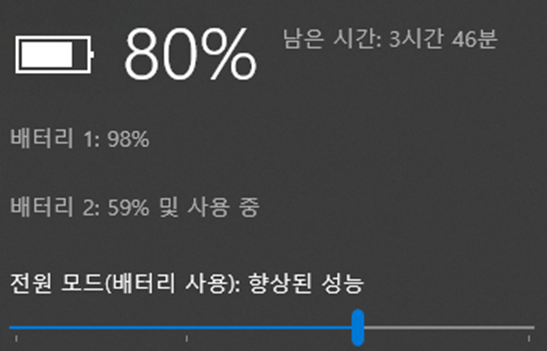
1. 팬소음, 배터리 남은 시간이 적은 이유.
말씀드렸듯이, 아래와 같은 크게 3가지로 인해 과도한 팬소음과 배터리시간 감축이 됩니다.
첫번째, 윈도우 자동 업데이트가 이루어질 때는 pc가 속도도 낮아지고 메모리 소모가 크기 때문에 팬이 빠르게 돌아가면서 배터리 남은 시간도 눈에 띄게 줄어듭니다.
두번째, 앱(프로그램) 자동 업데이트가 이루어질 때 역시 팬이 미친듯이 돌면서 배터리 소모가 크게 나타납니다.
세번째, pc를 켜고 윈도우가 시작되면서 함께 실행되는 시작 프로그램과 같은 경우, pc를 열면서 한번 리소스를 소모하고, 그러고 나서도 백그라운드에서 계속해서 메모리를 잡아먹기 때문에 배터리 소모의 대표적인 이유 중 하나입니다.
2. 해결방법
각 3가지 원인에 따라 각기 다른 방법들로 문제를 해결할 수 있습니다.
a) 첫번째 윈도우 자동업데이트 끄기.
시작메뉴 > 설정 > 업데이트 및 보안 > 윈도우 업데이트 > 7일동안 업데이트 일시중지를 클릭해서 7일동안 일시적으로 윈도우 업데이트 작업을 막아줍니다.
이렇게 하면 자동으로 업데이트하는 작업을 없앨 수 있어서, pc를 켜고 작업을 할 때 사용자가 모르게 백그라운드에서 업데이트가 되면서 pc가 느려지는 현상을 없앨 수 있습니다.
필요할 때 이 항목을 풀고, 직접 수동으로 업데이트하는 것이 더 좋습니다.
b) 두번째, 앱 자동 업데이트 끄기
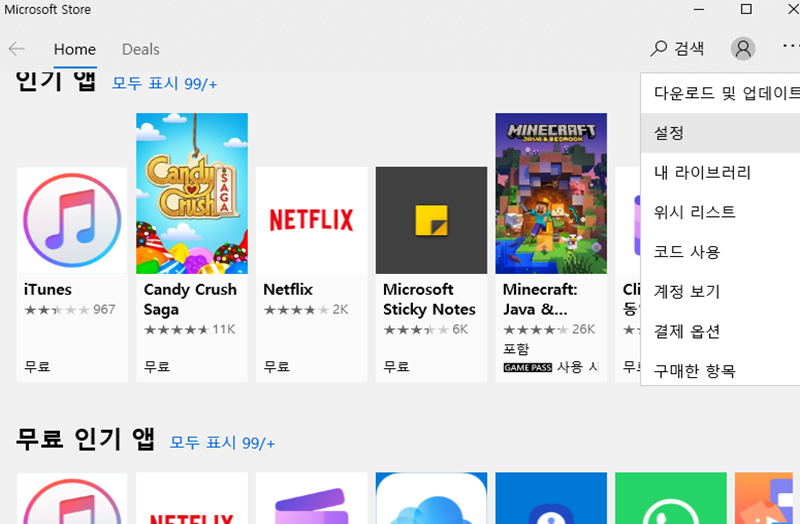
앱이 백그라운드에서 자동으로 업데이트하는 것을 막아주면 메모리 소모가 덜 되어, pc 배터리 수명이 늘어납니다.
방법은, 시작버튼 옆 검색란에 microsoft store 입력하여 검색 > 열기 > 오른쪽 위 삼점 메뉴 선택 > 설정 클릭 > 설정의 앱 자동 업데이트 항목 '끔'으로 변경.
이렇게 해주시면 자동 업데이트가 중지되어, 컴퓨터의 모든 앱이 자동으로 업데이트 되면서 버벅거리던 현상을 없앨 수 있습니다.
c) 세번째, 시작 앱(프로그램) 끄기.
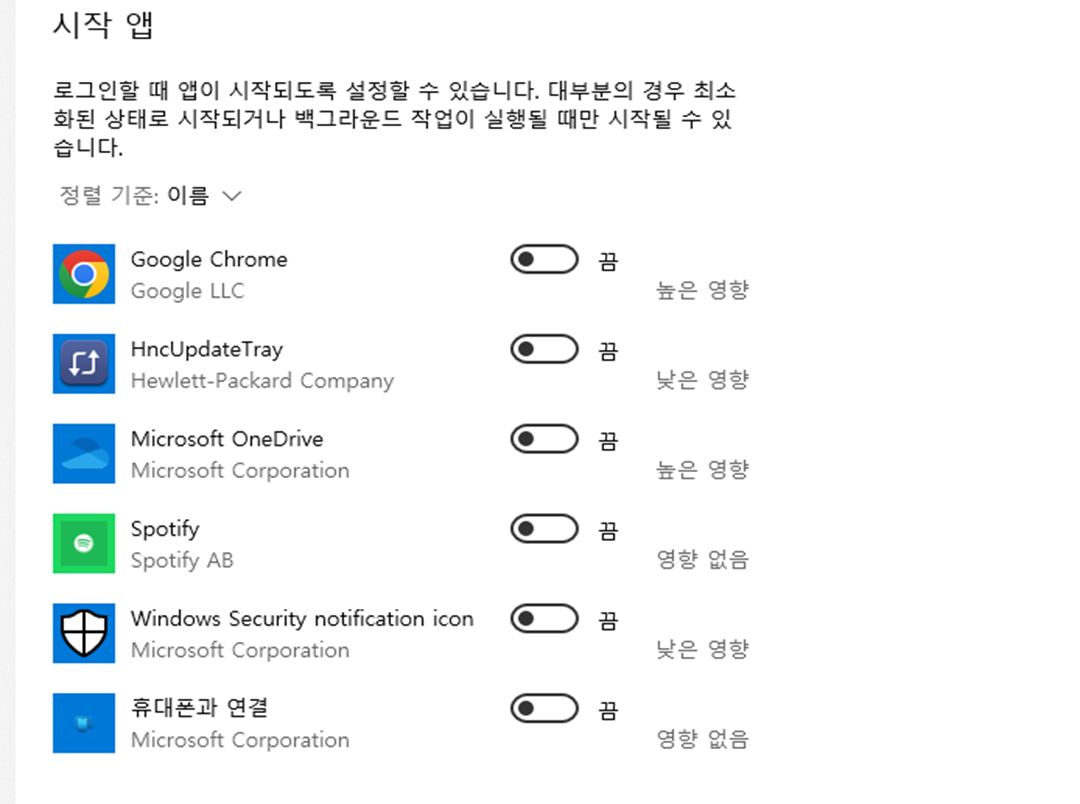
마지막으로는 윈도우가 시작하면서 함께 시작되는 '시작 프로그램'을 관리해주는 방법입니다.
윈도우 시작과 함께 여기에 설정된 앱들은 자동으로 백그라운드 앱으로 작동하면서 계속해서 pc의 리소스를 축내고 있다고 보시면 됩니다.
그렇기 때문에 시작할 때 대부분의 앱들을 끔으로 설정해주시면 시작도 빠르고, 작업 중에도 리소르를 적게 먹어 더 쾌적한 환경에서 배터리도 오래 사용할 수 있게 됩니다.
설정 방법은, 시작버튼의 설정 > 앱 선택 > 앱 메뉴 중 '시작 프로그램' 선택 > 켜기로 되어 있는 앱들을 '끔'으로 설정.




댓글